네이버 고등학교 내신등급 계산기
목차
네이버 고등학교 내신등급 계산기

다들 핸드폰으로 접속해서 이용하는게 너무 불편한것 같아서 PC에서 네이버 내신등급 계산기 이용하는 방법을 안내합니다. 우리가 조금만 꾀를 부리면 스마트폰을 활용하지 않아도 내신등급 계산할 수 있습니다. 총 3가지 방식으로 알아볼테니 이점이 궁금한분들은 다음 안내를 참고하세요
우선은 위와 같은 방식으로 내신등급 계산기를 입력합니다. 단어 그대로 검색창으로 한글자 빠짐없이 적어주세요
그러면 상세조회 화면이 나옵니다. 우리가 원하는 결과를 얻을 수는 없어요. PC에서는 무슨 이유에서인지는 잘 모르겠지만 내신등급 계산기를 보여주지 않거든요. 이럴때는 어쩔 수 없이 꼼수로 검색 URL 부분을 수정해야 합니다.
Search 라고 적혀있는 부분 앞에 모바일의 M을 추가로 입력해주세요. 제가 작성한 화면에 나온 그대로 작성해야 합니다.

이렇게 한다음 엔터키를 입력하게 되면 신기하게도 고교 내신등급 계산기가 등장합니다. PC에서도 사용가능하게 만들면 좋았을텐데 이상하게 숨겨놓다보니 많은분들이 지금까지 불편하게 이용했던게 사실이죠. 지금부터라도 편하게 사용하시길 바라는 마음입니다.
고등학교 내신등급 계산기 이용방법
1. 과목명 : 수업하는 과목을 그대로 적어주세요.
2. 석차 : 자신의 석차를 적어주세요
3, 동석차 : 동점자 인원수를 적어주세요
4. 이수자 : 해당과목을 듣는 총 학생수를 적어주세요
5. 단위 : 일주일에 받는 수업횟수를 입력하세요
예를 들어서 영어가 일주일에 총 3시간 (일주일로 따지면 3번 시간표) 수업인 경우라면 단위수에 3을 적으면 되는 것이죠. 그치만 문제는 위에 소개한 내신계산기로는 원점수를 계산할 수가 없다는 점입니다. 이걸 극복하기 위해선 다른걸 활용해야만 합니다.
내신평균등급 계산기 - 스쿨로직
1.0등급은 불학격이고 1.4등급은 어떻게 합격했을까? 라고 물음표를 던지는 곳입니다. 우리나라 학부모님들이 정말 많이 이용하는 곳입니다. 혹시라도 몰랐다면 지금이라도 늦지않았다고 말씀드리고 싶네요.
내신계산기 이용하기
중앙에 위치한 석차 백분율 계산기를 선택하면 원점수로 내신등급을 계산할 수 있습니다. 과목명,원점수,평균 표준편차를 입력하면 내신등급 및 백분율이 나옵니다. 이걸 바탕으로 학년별 비율을 적용한 전체 등급을 산출해볼 수가 있죠. 우리나라에 있는 모든 학교들이 계산하는 방식이니 신뢰할 수 있습니다.
만약 각 학년마다 별도로 계산을 해보고 싶다면 해당 학년에만 100%로 설정을 맞춰주면 됩니다. 위에 보이시죠? 각각 설정된 퍼센트를 한 학년에만 몰빵하면 되는거죠. 막상 해보면 정말 간단합니다.

원하는 대학으로 가기 위해서는 성적을 잘받는 것은 당연지사 중요하지만 그 이상으로 내가 진학하고자 하는 학교에서의 반영비율이 높은 과목의 등급을 잘 받는게 중요합니다.
중학교 및 고교 내신등급 계산기 어플
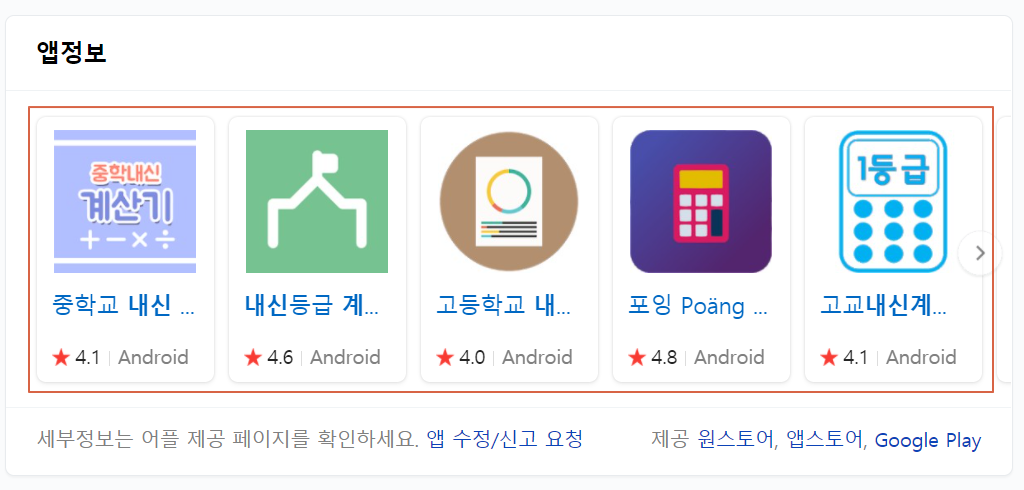
집 뿐만 아니라 위치 상관없이 아무곳에서든 내신등급을 알아보고 싶다면 구글 플레이스 스토어에서 앱을 이용하는 방식도 있습니다.
학생부 성적분석 방법
학년과 학기에 맞게 모든 성적 정보를 입력하면 내신 등급을 알려주는 또다른 곳도 소개합니다. 대입정보포털 일명 대학 어디가라는 곳입니다. 진로정보 및 대학,학과,전형 및 고3에서 대학으로 가는 길목에서 필요한 각종 유용한 정보를 제공해주고 있어서 여기도 한번 들릴 필요가 있습니다.
대학마다 반영하는 교과목의 종류가 다르고 학년별 반영비율 또한 다르고 이를 우리가 일일이 찾아서 알아보기란 쉬운일이 아닌데 이곳에서는 교과조합분석이란 항목이 따로 있어서 쉽게 계산해볼 수 있습니다.
학생부 성적분석 > 교과조합 분석으로 들어가면 이용이 가능하니 잠깐 시간내서 해보시길 바랍니다.

대부분은 학교성적만 받고 별다른 생각이 없을테지만 미래를 내다보는 학생과 학부모님들은 진작부터 사용하던 곳들이 였습니다. 만약 처음보는 과정이라면 조금이라도 일찍 준비하셨으면 어땠을까? 하는 아쉬움도 있네요. 지금이라도 본문에 소개한 네이버 고등학교 내신등급 계산기 3종을 활용해서 원하는 대학교 등급을 정확하게 산출해 원하는 대학에 합격하시길 진심으로 바라겠습니다.
2023 수능 등급컷 난이도 파악하기
2023 수능 등급컷 난이도 파악하기 매달 보는 모의고사에서 등급컷 점수는 가볍게 넘어섰는지 궁금합니다. 2023 수능 날짜 일정에 따라 디데이를 설정하고 막판 달리기를 한 전국의 모든 학생 여
oneclock.tistory.com